谷歌浏览器怎么开启摄像头权限
来源:chrome官网2024-05-04
谷歌浏览器怎么开启摄像头权限?谷歌浏览器为用户提供多元化的服务,这款浏览器能够为用户提供十分新颖有趣的上网体验,当我们需要使用这款浏览器在线考试或者视频通话的时候,就需要开启浏览器的摄像头访问权限,那么如何才能开启摄像头呢。接下来小编就给大家带来谷歌浏览器启用摄像头访问权限方法介绍,大家可以根据以下方法开启摄像头权限。

谷歌浏览器启用摄像头访问权限方法介绍
1、打开谷歌浏览器,点击菜单(如图所示)。
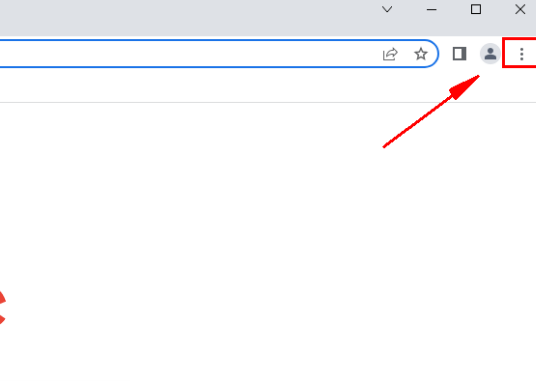
2、点击设置,进入设置界面(如图所示)。
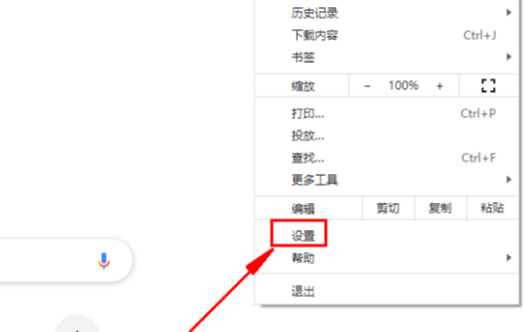
3、点击隐私设置和安全性,选择网站设置(如图所示)。
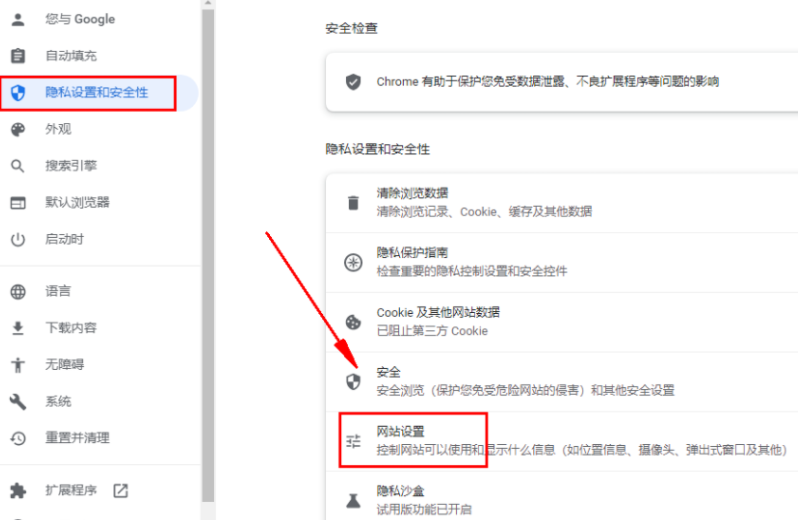
4、点击摄像头(如图所示)。
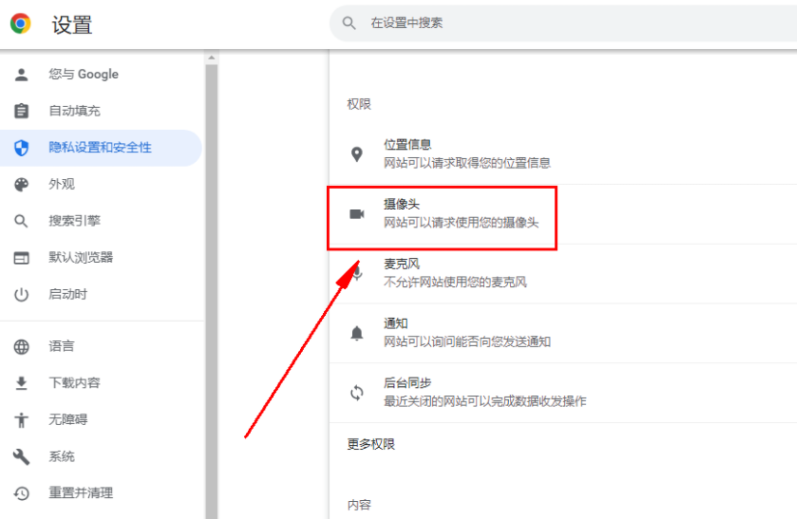
5、点击开启摄像头,这样就可以开启成功了(如图所示)。
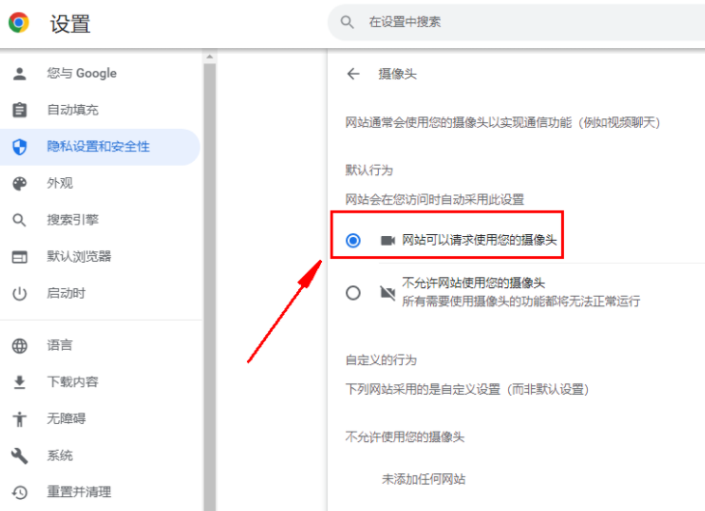
以上就是【谷歌浏览器怎么开启摄像头权限?谷歌浏览器启用摄像头访问权限方法介绍】的全部内容啦,更多谷歌浏览器相关内容,请继续关注本站!
通过优化Chrome浏览器设置和减少冗余资源,可以显著加速页面响应时间,提升网站性能,改善用户浏览体验。
2025-04-11
提供多种方法,帮助用户通过谷歌浏览器提高网页加载效果,优化浏览体验。
2025-03-27
了解谷歌浏览器无痕模式的使用场景,更好地保护您的隐私。本指南将为您介绍无痕模式的特点及适用情况。
2025-04-01
优先加载关键资源,确保页面加载更加快速,响应时间更短。
2025-04-14
通过谷歌浏览器优化字体加载顺序,提升页面性能。掌握关键方法,减少加载时间,提升页面流畅度。
2025-03-30
在Google Chrome中减少图片加载中的延迟,能够加速图片的显示。使用懒加载和图片压缩技术,优化图片请求,减少加载时间,提高图片显示速度。
2025-03-27
使用Chrome浏览器提升网页的加载效果,优化网页内容加载,减少等待时间,提升用户体验。
2025-04-01
详细介绍了在Chrome浏览器中使用任务管理器来结束无用进程的方法,从而提高系统效率和响应速度。
2025-04-15
揭示谷歌浏览器采用新安全技术,加强用户隐私保护,确保数据安全。
2025-03-28
掌握如何通过Google Chrome优化视频加载的播放效率,提升视频观看体验。通过关键方法减少加载时间,确保流畅播放。
2025-04-08
教程 指南 技巧 专题
Windows10系统安装chrome浏览器教程
2022-08-26
如何在 Android TV 上安装谷歌浏览器?
2022-05-31
电脑上安装不了谷歌浏览器怎么回事
2023-03-30
如何在 Fire TV Stick 上安装 Chrome?
2022-05-31
chrome浏览器下载文件没反应怎么办
2022-09-10
如何在Ubuntu 19.10 Eoan Ermine Linux上安装Google Chrome?
2022-05-31
在Ubuntu上安装Chrome的最佳方式
2022-05-31
在PC或Mac上加速Google Chrome的10种方法
2022-06-13
谷歌浏览器怎么设置下载pdf
2022-10-27
如何在Ubuntu 22.04 Jammy Jellyfish上安装Google Chrome?
2022-05-31

